Silvaco操作指南
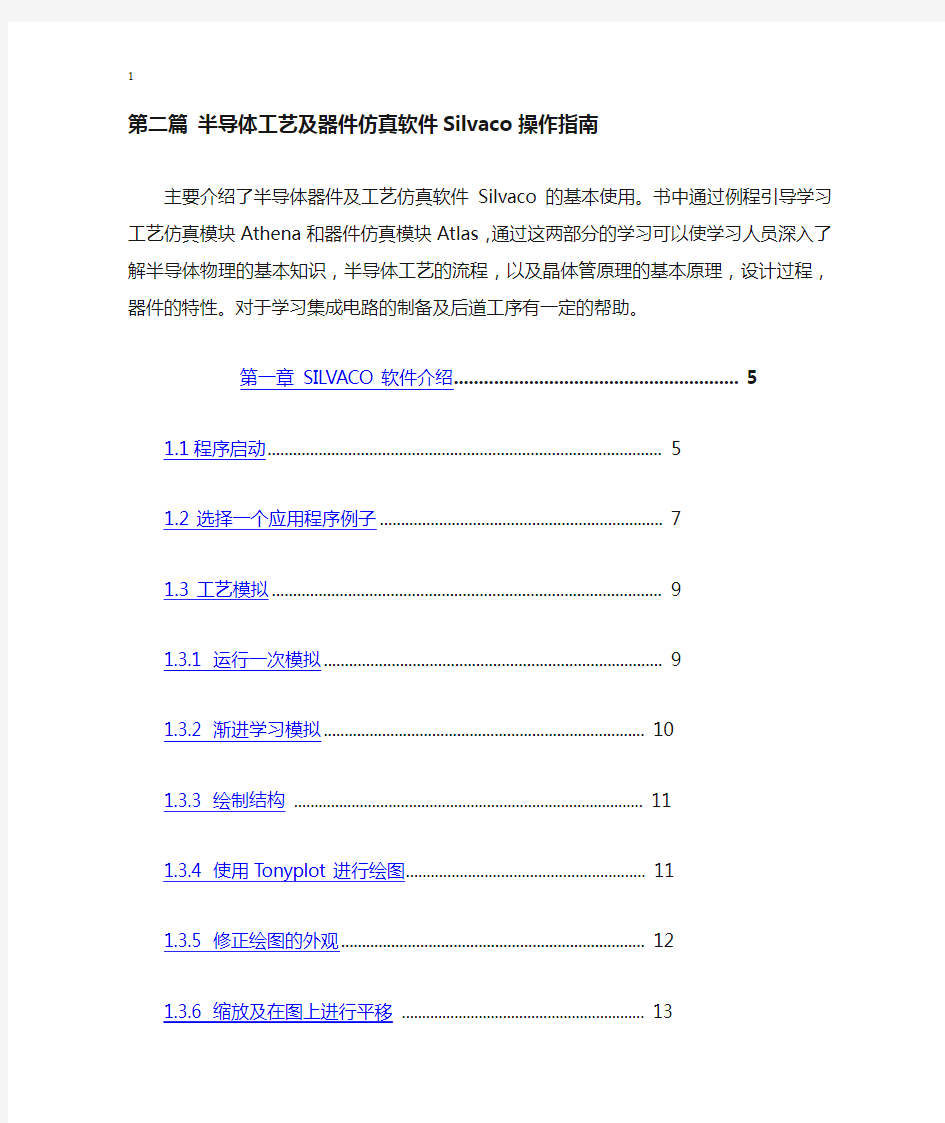
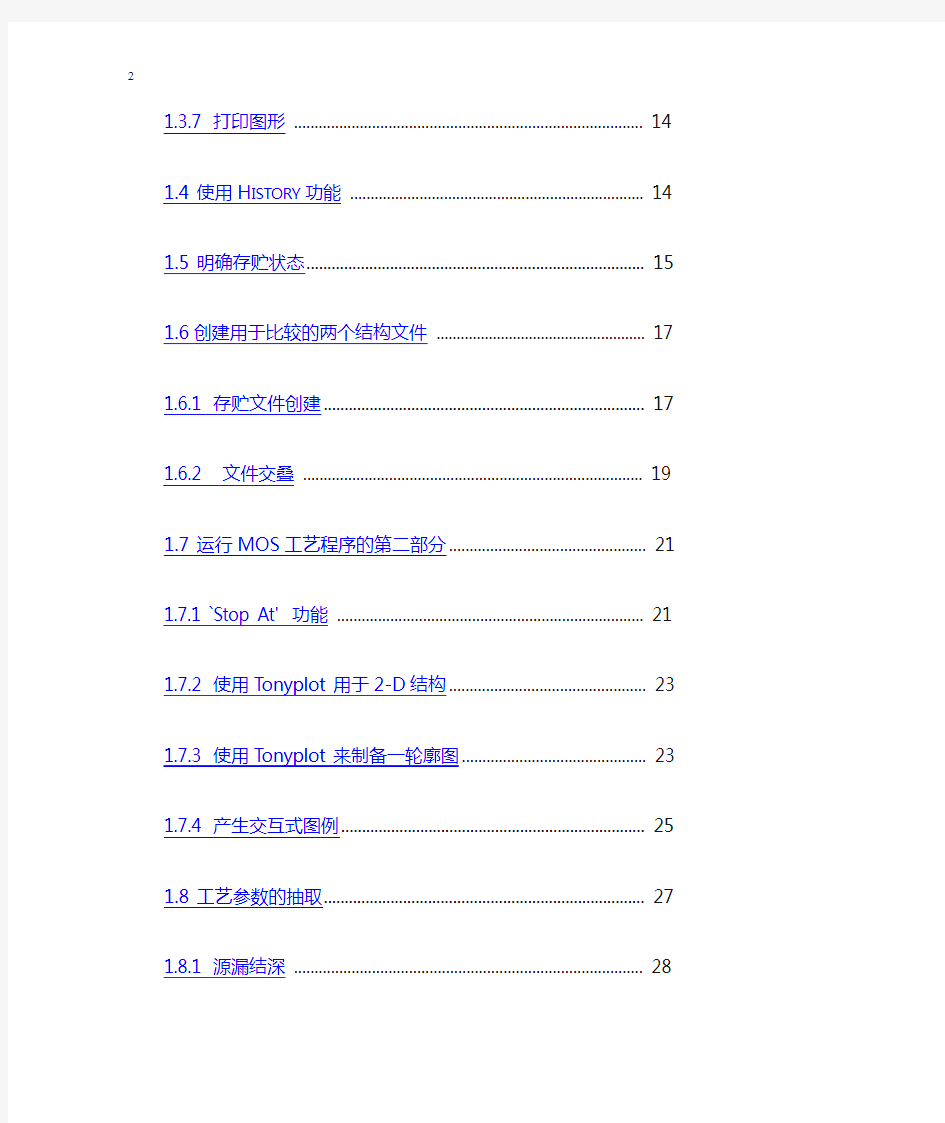
第二篇半导体工艺及器件仿真软件
Silvaco操作指南
主要介绍了半导体器件及工艺仿真软件Silvaco的基本使用。书中通过例
程引导学习工艺仿真模块Athena和器件仿真模块Atlas,通过这两部分的学习
可以使学习人员深入了解半导体物理的基本知识,半导体工艺的流程,以及晶
体管原理的基本原理,设计过程,器件的特性。对于学习集成电路的制备及后
道工序有一定的帮助。
第一章 SILVACO软件介绍 (3)
1.1程序启动 (3)
1.2选择一个应用程序例子 (4)
1.3工艺模拟 (6)
1.3.1 运行一次模拟 (6)
1.3.2 渐进学习模拟 (6)
1.3.3 绘制结构 (6)
1.3.4 使用Tonyplot进行绘图 (7)
1.3.5 修正绘图的外观 (7)
1.3.6 缩放及在图上进行平移 (8)
1.3.7 打印图形 (9)
1.4使用H ISTORY功能 (9)
1.5明确存贮状态 (10)
1.6创建用于比较的两个结构文件 (10)
1.6.1 存贮文件创建 (10)
1.6.2 文件交叠 (11)
1.7运行MOS工艺程序的第二部分 (13)
1.7.1 `Stop At' 功能 (13)
1.7.2 使用Tonyplot用于2-D结构 (14)
1.7.3 使用Tonyplot来制备一轮廓图 (14)
1.7.4 产生交互式图例 (16)
1.8工艺参数的抽取 (17)
1.8.1 源漏结深 (18)
1.8.2 器件阈值电压 (18)
1.8.3 电导及偏压曲线 (18)
1.8.4 一些薄层电阻 (20)
1.8.5 沟道表面掺杂浓度 (20)
1.9器件模拟 (21)
1.9.1 器件模拟界面工艺 (21)
1.9.2 建立器件模拟 (21)
1.9.3 执行器件模拟 (22)
1.9.4 抽取器件参数 (22)
第二章电阻仿真及阻值抽取 (23)
第三章扩散二极管仿真 (33)
2.1硼扩散 (33)
2.2进行MESH的实验 (38)
2.3绘制杂质掺杂轮廓曲线 (39)
2.4查看抽取结果 (40)
第四章 NMOS电学特性仿真 (42)
3.1NMOS例子加载 (42)
3.2T ONYPLOT操作 (43)
3.3查看电学仿真结果 (47)
第五章工艺流程的横断面观察 (50)
4.1初始化衬底 (50)
4.2氧化层屏蔽 (50)
4.3NWELL注入 (51)
4.4PWELL注入 (51)
4.5场氧化层生长 (52)
4.6 阱推进52
第一章 Silvaco软件介绍
本章将介绍下面两个VWF(虚拟wafer制备)交互工具的基本使用:
?Deckbuild:VWF运行时控制应用程序。这是唯一一个从系统命令行由用户启动的程序。
?Tonyplot:VWF可视化应用程序。
VWF交互工具还包括版图到工艺的界面程序MaskViews, 器件原型及编辑程序DevEdit,局部优化程序Optimizer 以及统计分析的SPAYN工具。但本章不介绍这部分内容。VWF核心工具是以下两个仿真器:
?Athena, Silvaco的高级一维和二维工艺仿真器。
?Atlas, Silvaco的通用及标准组件的一,二,三级器件仿真器。
VWF核心工具还包括器件特性的UTMOS应用及SmartSpice电路仿真。
本章将学习:
1.使用 Athena进行一个简单LDD MOS器件仿真和相关参数的抽取(如栅氧化层厚)。
2. 使用Atlas进行LDD MOS器件仿真,产生一个Id/Vgs 曲线并从这条曲线中进行器件参数Vt,Beta和Theta 的抽取。
1.1程序启动
要启动Deckbuild程序,在系统命令行中输入
deckbuild &
几秒钟后Deckbuild窗口显示出来。在Deckbuild启动后,你会看到如下的窗口(版本及目录名可能不相同):
Deckbuild程序窗口组成如下:
1.上面的文本窗口区用来保持仿真器的输入。
2.下面的tty区显示仿真器的输出。 Athena 仿真是缺省启动的。你会看到,在这个区
中有一短的Athena文件头输出,指出你可用的许可产品。之后跟随Athena提示符。
ATHENA>
3.在窗口上部是软件控制菜单的集合。
4.在文本区及tty区之前是仿真器控制按钮的集合。
下一步是创建一个设计,可以从草图创建,或者选择一个应用例子进行修改。输入的程序显示在上面的文本区中,而且执行时使用仿真控制按钮就会它传到下面的tty区。
1.2 选择一个应用程序例子
Deckbuild 包括大量的仿真例子可以用于仿真。这个练习使用其中之一。当Deckbuild 启动后,examples menu会被激活。在 Deckbuild的`Main Control'菜单有一个选择项称为`Examples ...' 如下显示:
可移动鼠标到`Main Control'上,按下鼠标右键。在按下鼠标右键时,main control 菜单显示出来。当鼠标右键按下后,移动光标选择`Examples ...'菜单选项。然后,放开鼠标。几秒钟内例子目录的窗口就会显示出来,如下图。
这个练习使用例子中的MOS1目录。如果你正在运行Deckbuild,你可以双击选择MOS1目录或从
`Section' 菜单中选择它。
例子是MOS2,称为`mos1ex02.in'.你可以通过鼠标或使用 `Sub Section'菜单选择它。描述这个例子的文本会显示出来,应该花几分钟来阅读例子文档。点击`Load Example'按钮来加载输入文件到Deckbuild的文本编辑区,同时也把这个例子拷贝到你的当前工作目录。
1.3 工艺模拟
这个练习主要进行一个LDD MOS晶体管的仿真。主要有以下练习:
1.运行一次模拟
2.创建两个结构文件用于比较
3.运行MOS工艺模拟的前半部分
4.产生交互式图例
5.抽取一些工艺参数
1.3.1 运行一次模拟
可以通过使用在Deckbuild文本区及tty区的实时控制按钮来交互式运行模拟。控制按钮如下所示:
通过使用这个控制面板,可以使用以下方法来运行模拟:
1.next: `Step at a time', 交互式模拟控制
2.stop: 运行到一个stop点, (参考以后的练习。
3.run: 使用控制面板中的Run来运行整个输入的设计(deck).
1.3.2 渐进学习模拟
开始时,LDD MOS器件将一步一步地仿真。这样允许在进行时可以有交互式检查。可以使用history机构,向后跟踪改正设计中的错误。在最初的仿真输入设计时,这种交互式一次一步的执行方法可以得到仿真更为精细的控制,且在设计中会更早地检测到错误,也是输入设计程序所推荐的。
要一步一次地执行,从Deckbuild控制面板中选择`next'按钮。这个按钮每一次会从文本区发送一个单独的输入设计行到当前运行的模拟器。在下面的tyy 的Deckbuild区的模拟器提示符上显示了输入的设计行。
在文本编辑区的光标从上一行向下移动,而且在控制面板上显示的当前行数会更新(标志是`Line')。使用 `next' 按钮, 很可能要移动到模拟器前,而这些步骤会花费一些时间去执行。模拟器会试图`catchup' 行数,之后等待下一个模拟命令被发送。模拟器正在执行的行总是反色的显示。
这一阶段模拟将会连到栅氧化层步gate ox idation step (line 47)。gate oxidation step 已经简化为一个单独的扩散步,之后紧跟一个参数抽取行来抽取氧化层厚度: extract name="gateox" thickness oxide mat.occno=1 x.val=0.05
抽取命令是Deckbuild的一个强力工具,允许在仿真进确定器件的各种特性。extract 语句确定了栅氧化层厚度。本练习中后面会有高级的抽取工具的例子,其特征会详细解释。
进行仿真直到gate oxide thickness抽取行通过(line 50).
1.3.3 绘制结构
当工艺模拟完成了栅氧化层厚度抽取后,点击文本区的某一处(Deckbuild上部)。这会取消报告输入行及光标位置的选定。光标符号显示为一个单独的三角形。
Note:不选择文本是很重要的,因为在Tonyplot启动时,它会试图解释任何选定
文本作为一个文件名,并在读它时产生错误信息。
为了运行Tonyplot, 使用Deckbuild中的 `Tools' 下拉菜单下的`Plot' 项中的`Plot Structure'。
这将导致Deckbuild启动Tonyplot,加载当前模拟的结构并绘制它。Deckbuild也将显示它正在启动Tonyplot的情况,如信息为 `Plotting ...'显示在tty区的右下角。一旦Tonyplot 启动,它会显示一个 `Welcome'窗口,可通过选择OK来确认,且模型结构会显示出来。
1.3.4 使用Tonyplot进行绘图
Tonyplot显示一掺杂的剖面材料结构。尽管这只是二维的工艺模拟,到目前为止结构仍然是完全平面的。Athena 模型器以一维模式自动运行来节省CPU 时间,并直到结构是非平面的。
Tonyplot绘图如下图:
1.3.5 修正绘图的外观
为开始修正绘图的外观,需要选择`Plot'下的`Display':
Display窗口的显示:
这个窗口包含各项控制图的外观的选项。包括
?在滚动栏中有按名字排列的掺杂种类或所列的绘图功能。为绘制一个种类/功能,简单地从列表中选择,`Phosphorus'族在最上面。
?格点是否在图上显示.
?是否在不同区域及材料之间的界面使用线和/或不同的颜色用于不同的区域
?图形在数据点和/或有连接的数据点是否有符号显示.
当点击`Apply' 按钮后,在显示窗中做的变化就反映在绘图中。`Reset' 按钮将对状态进行重新设定控制。完成时可以使用`Dismiss'按钮来去除窗口。
1.3.6 缩放及在图上进行平移
图上细小的区域可以通过缩放来进行检察。使用Tonyplot可选择一个矩形来进行。比如下面的图形就放大显示了氧化层中的掺杂浓度:
在缩放了图上的一个区域后,在窗口上的左上角显示一个zoom/pan box。八个方向箭头的任何一个都可以平移图形。若要返回原来样子,选择钻石样的在方框中间的标志即可。
1.3.7 打印图形
点击`Print'按钮送一个硬拷贝直接到你的缺省打印机。你的VWF系统管理器可以告诉你在哪里打印。
1.4 使用History功能
Deckbuild的history功能强有力,允许在交互模拟进行中改正进行中的变化而不必再次从草图到模拟。这个工具允许输入设计向后移动,可通过前面的一个模拟命令行及`initializing' 模拟器回到那一点。
在完成模拟后,状态文件自动存到当前工作目录。有意义的模拟步骤是一些器件的结构或掺杂浓度,比如,注入,刻蚀等的仿真。无意义的步骤是一些简单地询问模型器的信息,比如写结构文件或抽取参数。history 文件命名为`.history nn.str',此处nn是一个序号,并存贮为一个标准结构文件。在 Athena 执行时,你可能看到在ATHENA>命令行上的save命令,如:
struct outfile=.history09.str
只要自创建历史文件后命令行没有添加,Deckbuild将记住哪个文件与每一输入设计行配合。
再次初始化模拟器到前面模拟的`Well Drive'步,双击或三次点击 diffusion 行的
`Well Drive'. 使其如下亮显:
当这行文本亮显后,在左击Deckbuild 控制面板下的`init' 按钮。这将重置模拟行位置为这一Well Drive扩散步的结束,允许你作一修改或变化下面及再模拟。改变Well Drive 时间从 220 到200,新的一行将如下:
diffus time=200 temp=1200 nitro press=1
`next'按钮应该可以使用来模拟新的工艺流程。继续这个练习,将再次继续仿真直到gate oxidation阶段.
1.5 明确存贮状态
`init'按钮允许直接移到设计中的前面某一行。要使用这个re-initialization 特征,必须保存一个标准结构文件在有兴趣的行上,或者作为一个history file 或作为一个用户定义标准结构文件保存,在模拟过程中可以使用下面的命令:
struct outfile=bpsg_dep.str
(标准结构文件应使用`.str' 作为文件扩展名。)
比如在一个扩散或Monte Carlo模拟步骤,推荐使用struct命令。当history files 在模拟中保存时,允许自动再初始化后到一个特殊的步骤,它们是瞬态的,且会失去或变的无效。依赖于re-initialize 使用的机构:
1.使用标准结构文件。
2.使用历史文件。
`init' 按钮是不相同的。初始化一保存的标准结构文件,保存结构文件名应该在文本编辑窗中选定。比如,下面的图形显示文件`vtadjust.str' 就是在文本编辑窗中。
在此处选择 `init'按钮将导致模拟器被再次初始化到文件被存的此点。而且,在输入文件中的当前的执行点,将被设定到选定的文件点的后面。此行
init infile=vtadjust.str
可以在tty 区中看到, 是当init按钮选定后的执行命令。
使用历史文件的Re-initialization是在 History section中.
使用明确用户Standard Structure file保存功能,我们可以调查Tonyplot的允许在同一工艺流程中两个不同的点的比较。
1.6创建用于比较的两个结构文件
1.6.1 存贮文件创建
在这部分中将使用Tonyplot创建两个结构文件用于比较。对于这个例子,调整注入工艺步骤前后的Vt结构文件进行比较。我们将通过启动输入设计来开始。我们不必再次做设计的完全模拟到 gate oxidation 工艺步(在一个更为现实的模型中,可能花更长的一段时间),所以我们将在做修改之前,从history到初始化到此点,就是gate oxidation 之前。选择下面的文本并按`init'来再次初始化到牺牲的氧化层带处,如下所示:
现在我们处在修改输入设计的位置是在此点之后。下面的两条语句指明在Vt调整来注入的前后存贮两个Standard Structure files:
?struct outf=gateoxide.str
?struct outf=vtimplant.str
可以通过在正确的行上直接输入到文本编辑窗中:
现在这次模拟可以继续直到在poly沉积前的这行。这样将模型两个附加的行,从而在牺牲的氧化带之后启动。为了这样做,选择next按钮几次直到下面一行:
struct outf=vtimplant.str
被执行。
在此处,两个Standard Structure files被存到你当前的工作目录,名字如下:?gateoxide.str
?vtimplant.str
1.6.2文件交叠
两个 structure files存贮后,它们可以被加载到Tonyplot中并被交叠以进行比较。Tonyplot 允许达128 图加载到一个进程。这些图中的任何一个均可轻易的交叠。若加载文件到Tonyplot,从`File'中下拉菜单中选择`Load Structure ...' 项。这将创建一个可能被加载的文件菜单:
如果一直跟着练习,两个文件(gateoxide.str and vtimplant.str) 应该存在你的当前目录中,且显示可能被加载进Tonyplot 中文件中。显示在Tonyplot屏中的每一个图均可选择。如果一个图被选定,将会被一个的白色框围绕,如下图所示:
图的选定及取消可通过点击鼠标的中间键来控制。在此阶段,你会试图选定及取消图,作为一个简单的练习。现在交叠两个图:
?选定两个图。
?然后选择Tonyplot的`View'菜单下的`Make overlay'项.
在此之后,第三个交叠的图会出现。
1.7 运行MOS工艺程序的第二部分
在观察完栅氧化步骤后,就可以仿真到输入文件的最后一部分。工艺模拟的后半部分将花费更多的CPU时间,在多晶硅刻蚀后结构变为非平面时。在工艺流程中Athena 会自动的转换到2-D 模拟方式。这一次不再用`next' 按钮,我们用stop功能来使模拟到兴趣点。
1.7.1 `Stop At' 功能
stop定义了命令流中的一个位置,此处模拟器会停止。如果run按钮或cont按钮被选定,模拟器将执行下去到stop点并等待。在Deckbuild文本编辑区,选定/亮显几个你想中
断的行的字符,在此处的输入行中aluminum 选定了。
从模拟器面板中选择`stop'按钮会在这行设定一个停止。`stop:' 行将在面板上显示也会更新来表明相应的行号。一个停止点可通过`clear'按钮清除。
既然一个stop点已经设定了,选择`cont'按钮。当模拟器运行时你应查看一下Athena
执行的命令及产生的信息。
这将使得Deckbuild发送给Athena 命令行来预设stop点,之后在此步骤前暂停模拟。按 next 按钮几次以确保模拟器在定义了stop点后会直接包括金属刻蚀步骤。在poly 刻蚀点,结构为非平面。注意模拟现在要做更多的工作,工艺显著地变慢。这里的命令对工艺工程师而言更直接和直觉,下面的几行做一些解释:
depo poly thick=0.2 divi=10
这个命令定义了沉积多晶硅为0.2um厚,且在此厚度中包括10个格点层。
etch poly left p1.x=0.35
这个命令定义多晶硅在X方向上的位置,从这里被向左去除。这个命令还定义了晶体管一半的长度,将反映右侧的轴来制备整个器件。
method fermi compress
这个命令打开了基本物理模型,用于氧化及扩散步骤。所有下面的步骤会使用这些模型。(这些模型对在任何情况下对Athena 都是缺省的,且仅在本例中用于解释。请见Athena 参考手册)
在next命令后,仿真到达所定义的点,并且Deckbuild 窗看上去如下:
1.7.2 使用Tonyplot用于2-D结构
从Deckbuild启动Tonyplot使用当前结构。同一维结构时一样,如取消任何一个选定的文本,并且用Tools中的Plot项。一旦Tonyplot被激活,将缺省地显示2-D的工艺模拟材
料结构。
Tonyplot在二维结构中有观察杂质浓度的方法:
?杂质或溶剂的二维轮廓线。这是在Tonyplot 被激活时从一个二维结构中缺省产生的。
更详细的资料可参见contour plots.
?杂质或溶剂的一维的轮廓在结构中沿一条线。可见cutline plots.
这个练习中,净掺杂图将首先被定义,之后在轮廓线上的一些轮廓线会被研究。
1.7.3 使用Tonyplot来制备一轮廓图
要创建一轮廓图,从Tonyplot`Plot'下拉菜单中选择`Display'项。这个行为将激活2-D 显示控制弹出窗,如下所示:
在这个弹出窗中在按Apply前选择下列图标:
确定绘图范围。为缺省使能。
用以不同着色绘制材料,这是缺省的。
显示净掺杂的轮廓。
绘制器件的结.
再次在图标上点击鼠标左键。在`Define'菜单中选择`Contours'菜单,如下所示:
这将激活轮廓控制弹出窗,如下所示:
如上图所示,轮廓将只显示硅材料区域(在材料列表上选择)且使用着色配置`Rainbow 30'来画轮廓。在轮廓定义完成后,按`Apply'。
1.7.4 产生交互式图例
当显示了二维轮廓图,可以通过器件产生任何沿一条线的一维轮廓一个掺杂的数据。作为一个例子,我们通过LDD掺杂的磷看一下水平掺杂轮廓。若如此做,可从Tonyplot中的Tools
下拉菜单中选择`Cutline'项。这将创建图例窗口,如下显示:
从弹出的窗口中选择垂直的选项,然后用鼠标画一垂直线到两维的轮廓图,如下所示:
这会形成第二个绘图窗,来显示一维掺杂轮廓。在cutline控制弹出窗中,选
`Shift position...'按钮,之后点击水平箭头。这样就形成了cutline围绕轮廓图被移动到感兴趣的
精确位置。Cutline只会沿被选择的轮廓图移动。
1.8 工艺参数的抽取
LDD MOS 晶体管的工艺模拟,在此阶段就完成了。在继续进行器件模拟之前,使用Deckbuild的extract功能把一些工艺参数抽取出来了。因为extract是VWF的核心部分,在参数优化及其它先进特征中均可找到。
器件参数的抽取包括在器件模拟的抽取部分。在继续进行参数抽取前,需要想一下模拟的结构,本例中参数有以下几个:
1.source/drain 结深
2.器件阈值电压
3.方块电阻
4.沟道表面的掺杂浓度
1.8.1 源漏结深
本例中第一个抽取的参数是源漏结深。为正确抽取结深,需要下列信息: ?指定名字给抽取参数。本例中为`nxj'.
?要抽取的参数名字,本例中为结深,名字是`xj'.
?包含结的材料。本例中,材料是Silicon。更复杂的模拟中,可能要创建不同材料的堆层结构,每一个均包括结。
?已经说明我们对硅材料的结有兴趣,我们,总之,必须说明我们对哪些堆层感兴趣。
对于此种结构,只有一个硅层,且指定层发生数是可选的。.
?结深Xj会从源/漏区体内到区边的0变化。为抽取正确的结党值,必须使用在源/漏区体内的一个点。本例中,使用在源/漏区内距 0.1 um远。可以上图看到,这个值会产生源/漏区的结深。
?与堆材料的位置相似,在更复杂的结构中,在材料层中可能超过一个结。比如,在N 衬底上的一个P阱中的一个n+ 源/漏区, 在通过源漏区处,有两个结。本结构中,仅有一个结。指定结的数量或本例中发生的是可选。
结深的抽取语句如下(在一行中):
extract name="nxj" xj silicon mat.occno=1 x.val=0.1 junc.occno=1
当抽取执行这条语句时,它显示的计算结深值:
nxj=0.0987025 um from top of first Silicon layer X.val=0.1
这个信息也写入你当前工作目录的文件 `results.final'中。在模拟完成后,你可以通过简单的打印`results.final文件来回顾一下抽取值。
1.8.2 器件阈值电压
在不严格的计算中,一维阈值电压可以轻易地从定义的结构中抽取。对于这个抽取语句,我们需要说明:
?指定抽取参数名为`n1dvt':N类型,一维阈值电压。
?参数名将被抽取。本例中阈值电压,参数为`1dvt'。
?器件类型,本例中为n-type transistor.
?偏压(`vb') 被设定为0V.
?捕获电压,Qss, 设定为1e10.
?对于阈值电压,我们必须指定一个位于器件沟道内的点。这里,在模拟器件的右手边处的一点被选定。(x=0.49).
使用阈值电压的抽取语句是:
extract name="n1dvt" 1dvt ntype vb=0.0 qss=1e10 x.val=0.49
语句产生一个结果
n1dvt=0.671481 V X.val=0.49
也保存在`results.final'文件中.
1.8.3 电导及偏压曲线
下一抽取例子是电导及偏压曲线。本例更多地涉及了前面两项,它要示两条抽取语句:第一条是建立偏压条件,第二条是抽取电导曲线。当启动抽取时,要求多条抽取语句,抽取系统必须告诉你没有完成,而且更多的信息需要提供。可以通过一个start, continue和done机构取得:
extract start ...
extract cont ...
extract cont ...
extract done ...
按要求,一些`extract cont'语句需要使用,本例中,为0。
多晶的电导是在一维线上通过栅经电压从0到2V进行抽取。第一个抽取语句定义了多晶上的偏压条件及抽取开始语句。我们必须在一行上选择多晶硅栅材料, (x=0.45)且使用偏压条件从0到2V,阶进为 0.2V:
extract start material="Polysilicon" mat.occno=1 \
bias=0.0 bias.step=0.2 bias.stop=2 x.val=0.45
注意在行末使用连续字符(`\'),从而允许语句超过一行。
一旦偏压条件被指定,电导曲线可以被抽取。不象前面两个例子,只抽取一个单个的值,比如,结深,这里我们抽取一条值的曲线。指定抽取一条曲线的语法是
curve(x-axis, y-axis)
这里的 x-axis指定所加的偏压,而y-axis是一维n-type 电导,指定为 1dn.电导。然而我们必须通过指定材料来限制所使用的电导,本例中为硅。在一通常结构中,可能超过一层的硅,使得我们的目的更明确。我们可以规定我们对材料硅的第一发生事件有兴趣,且器件中硅的第一区域使用`mat.occno=1 and `region.occno=1'. 我们希望抽取的曲线的规格是:
curve(bias, 1dn.conduct material="Silicon" mat.occno=1 region.occno=1)
注意,因为在这个结构中仅有一个Silicon区,这可能被简化为
curve(bias, 1dn.conduct material="Silicon")
在抽取一个值时,如Vt, 抽取系统在tty区显示了值,并登记值到文件中`results.final',但是,在抽取一条曲线时,用户必须指定曲线在哪里保存,并使用`outfile=value' 作为抽取语句的一部分。对于电导曲线,抽取曲线保存在文件`extract.dat'.最后的电导曲线抽取语句是:
extract done name="sheet cond v bias" curve(bias,1dn.conduct
material="Silicon" mat.occno=1 region.occno=1) outfile="extract.dat"
电导曲线通过选择`outfile' 并激发Tonyplot来绘制。
1.8.4 一些薄层电阻
1. n++ 源/漏薄层电阻
n++ source/drain 的电阻抽取与结深的抽取语句相似:
?指定名字给抽取参数。在本例中,参数命名为 `n++ sheet rho'.
?要抽取的参数名字被指定。对于结深,我们用`xj' ,而薄片电阻用`sheet.res'.
?包括N++区的材料名字。此处是Silicon.
?要清楚我们有正确的材料层,我们可以指定材料的发生数及区的发生数。因为只有一个硅层在结构中,这不需在本例中给出这个信息。然后,结构多时要求这个信息。
?最后,我们必须告诉抽取系统n++ 区的位置,并给出位置点(这里我们取x=0.05). 薄片电阻的抽取语句是:
extract name="n++ sheet rho" sheet.res material="Silicon" mat.occno=1
x.val=0.05 region.occno=1
当抽取执行这条语句时,它将显示所计算的薄片电阻的值:
n++ sheet rho=39.9388 ohm/square X.val=0.05
这个信息也写进你当前工作目录的文件`results.final'中。
2. LDD在间隔层下的薄片电阻
为抽取氧化层下薄片电阻,我们简单地移动兴趣点到间隔层下。可参考structure simulated ,值0.3是合理的。我们命名抽取电阻为`ldd sheet rho':
extract name="ldd sheet rho" sheet.res material="Silicon" mat.occno=1
x.val=0.3 region.occno=1
抽取值在执行后显示为:
ldd sheet rho=2771.32 ohm/square X.val=0.3
1.8.5 沟道表面掺杂浓度
最后的抽取参数是沟道的净掺杂表面杂质浓度。在本例中,我们指定结深`xj'作为抽取
目标,而薄处电阻指定为 `sheet.res'.对于表面浓度,我们必须指定`surf.conc'作为抽取目标,但它也必须增加杂质的名字: `impurity="Net Doping"'. 另外,在沟道内的一个点必须给定,位置为`x.val=0.45'.净掺杂沟道表面浓度的全抽取语句是:
extract name="chan surf conc" surf.conc impurity="Net Doping"
material="Silicon" mat.occno=1 x.val=0.45
抽取沟道表面浓度在执行后显示为:
chan surf conc=2.78719e+16 atoms/cm3 X.val=0.45
这也写进文件`results.final'中。
silvaco安装教程
[原创]Silvaco在linux下的安装方法 ——提供给要学习silvaco软件的各位 首先声明:要安装此版本需要有windows版本的支持,因为linux版本无破解文件,所以我并没有像网上安装一样安装服务在linux版本下,我安装服务在windows,linux从windows 获得服务,从而开启linux下的silvaco。(本教程及软件是给那些想要学习silvaco软件的,请勿用于任何其他商业用途) 本教程从安装windows的silvaco开始到虚拟机一直教到大家将silvaco安装完成为止。。 首先告诉大家此教程是在windows xp下操作的,如果是vista用户,操作有些不同,我会慢慢提出来。 安装windows xp版本的silvaco ,这个网上都有: 1、安装TCAD 2007.04,如果作为LICENSE服务器,请选择安装SFLM server。然后在系统服务里停止: Standard Floating License Manager (SFLMSERVERD),如果有这个服务的话。 2、把rpc.sflmserverd.exe拷贝到下面的路径: sedatools\lib\rpc.sflmserverd\8.0.3.R\x86-nt 替换原来的文件。 3、在快捷方式中运行Start Server 确保下面的系统服务启动: Standard Floating License Manager (SFLMSERVERD) 会要你设密码,随便写一个就行。 4、通过IE http://127.0.0.1:3162进入SFLM设置,通过SFLM在线获取该电脑的SFLM_ID。可能得到的格式如下:0SSMID12345678,也可能是比这个复杂多的形式 5、修改Silvaco.lic中下面的一行,替换为4中你申请到的SFLM_ID。 LM_HOSTIDS XXX 6、拷贝修改后的Silvaco.lic到下面路径: sedatools\etc\license 7、通过SFLM Access,正常选择安装Silvaco.lic。 8、检查license状态,所有license现在应该正常可用了。 9、设置局域网其他用户到该PC的ip地址获取license。 所有人应该正常可用。 (我需要提出的是:如果你是vista用户请注意,虽然xp版本的也能使用,不过要注意如何操作,在开启和关闭服务的时候如果不能关闭,也就是复制破解exe覆盖文件时不能覆盖,请注意请在关闭和开启服务时右击“以管理员身份运行”,这样就能正常使用了。) 二、安装VMware 5.5虚拟机及redhat系统 1.从网上下载VMware 5.5(及注册码)及redhat系统 2.安装VMware 5.5,输入注册码,重启电脑。 (VMware 5.5不支持vista用户,使用vista的请注意应当下载VMware 6.5以上版本。)
silvaco在windows下安装教程
[原创]Silvaco在windows下的安装方法 ——提供给要学习silvaco软件的各位 首先声明:要安装此版本需要有windows版本的支持,因为linux版本无破解文件,所以我并没有像网上安装一样安装服务在linux版本下,我安装服务在windows,linux从windows 获得服务,从而开启linux下的silvaco。(本教程及软件是给那些想要学习silvaco软件的,请勿用于任何其他商业用途) 本教程从安装windows的silvaco开始到虚拟机一直教到大家将silvaco安装完成为止。。 首先告诉大家此教程是在windows xp下操作的,如果是vista用户,操作有些不同,我会慢慢提出来。 安装windows xp版本的silvaco ,这个网上都有: 1、安装TCAD 2007.04,如果作为LICENSE服务器,请选择安装SFLM server。然后在系统服务里停止: Standard Floating License Manager (SFLMSERVERD),如果有这个服务的话。 2、把rpc.sflmserverd.exe拷贝到下面的路径: sedatools\lib\rpc.sflmserverd\8.0.3.R\x86-nt 替换原来的文件。 3、在快捷方式中运行Start Server 确保下面的系统服务启动: Standard Floating License Manager (SFLMSERVERD) 会要你设密码,随便写一个就行。 4、通过IE http://127.0.0.1:3162进入SFLM设置,通过SFLM在线获取该电脑的SFLM_ID。可能得到的格式如下:0SSMID12345678,也可能是比这个复杂多的形式 5、修改Silvaco.lic中下面的一行,替换为4中你申请到的SFLM_ID。 LM_HOSTIDS XXX 6、拷贝修改后的Silvaco.lic到下面路径: C:\sedatools\etc\license 7、通过SFLM Access,正常选择安装Silvaco.lic。 8、检查license状态,所有license现在应该正常可用了。 9、设置局域网其他用户到该PC的ip地址获取license。 所有人应该正常可用。 (我需要提出的是:如果你是vista用户请注意,虽然xp版本的也能使用,不过要注意如何操作,在开启和关闭服务的时候如果不能关闭,也就是复制破解exe覆盖文件时不能覆盖,请注意请在关闭和开启服务时右击“以管理员身份运行”,这样就能正常使用了。)
TCAD范例速成指南
字体大小:大中小正文 TCAD 速成手册(2009-08-07 14:20:54) 标签:教程指导分类:TCAD 第1章: 简介 该指南手册针对首次应用SILVACO TCAD软件的新用户。它旨在帮助新用户在几分钟时间内快速并成功安装和运行该软件。 该指南也演示如何快速有效查看手册,查找仿真器中使用的所有参数的解释和定义。它也参照相应章节,来理解等式以及其使用的根本规则。 关于进一步的阅读和参考,用户可参照SILVACO网站的技术支持部分,那里有丰富的技术材料和发表文献。 第2章: 快速入门 2.1: DeckBuild运行时间环境窗口 "DeckBuild"是富含多样特征的运行时间环境,它是快速熟悉SILVACO的TCAD软件的关键。Deckbuild 主要特征包括:自动创建输入文件、编辑现有输入文件,创建DOE,强大的参数提取程序和使得输入文件中的参数变量化。 更重要的是,DeckBuild包含好几百个范例,涵盖多种电学、光学、磁力工艺类型,便于首次使用该工具的用户。 使用入门 用户可打开一个控制窗口,创建一个目录,用于保存该指南范例将创建的临时文件。例如,要创建或重新部署一个名为"tutorial," 的目录,在控制窗口键入: mkdir tutorial cd tutorial 然后键入下列命令开启deckbuild运行环境: deckbuild
屏幕上将出现类似于图2.1的DeckBuild运行时间环境。 GUI界面包括两部分:上部窗口显示当前输入文件,而下部显示运行输入文件时创建的输出。 图2.1 DeckBuild 运行时间界面GUI
2.2: 载入和运行范例 输入文件可以由用户创建或者从范例库中加载。为了熟悉软件语法,最好载入第一个实例中范例。要从deckbuild运行时间环境的GUI载入范例,可点击: Main Control... Examples(范例)... 屏幕将弹出一个窗口显示一列47个类别的范例。图2.2显示首15个类型范例。要查看剩余的类别,则使用窗口右侧的滑动条滚动选择。 图2.2 首15个类别的DeckBuild 范例
silvaco教程
§4 工艺及器件仿真工具SILVACO-TCAD 本章将向读者介绍如何使用SILV ACO公司的TCAD工具ATHENA来进行工艺仿真以及A TLAS来进行器件仿真。假定读者已经熟悉了硅器件及电路的制造工艺以及MOSFET 和BJT的基本概念。 4.1 使用ATHENA的NMOS工艺仿真 4.1.1 概述 本节介绍用A THENA创建一个典型的MOSFET输入文件所需的基本操作。包括: a. 创建一个好的仿真网格 b. 演示淀积操作 c. 演示几何刻蚀操作 d. 氧化、扩散、退火以及离子注入 e. 结构操作 f. 保存和加载结构信息 4.1.2 创建一个初始结构 1定义初始直角网格 a. 输入UNIX命令:deckbuild-an&,以便在deckbuild交互模式下调用A THENA。在短暂的延迟后,deckbuild主窗口将会出现。如图 4.1所示,点击File目录下的Empty Document,清空DECKBUILD文本窗口; 图4.1 清空文本窗口 b. 在如图4.2所示的文本窗口中键入语句go Athena ; 图4.2 以“go athena”开始
接下来要明确网格。网格中的结点数对仿真的精确度和所需时间有着直接的影响。仿真结构中存在离子注入或者形成PN结的区域应该划分更加细致的网格。 c. 为了定义网格,选择Mesh Define菜单项,如图4.3所示。下面将以在0.6μm×0.8μm 的方形区域内创建非均匀网格为例介绍网格定义的方法。 图4.3 调用ATHENA网格定义菜单 2 在0.6μm×0.8μm的方形区域内创建非均匀网格 a. 在网格定义菜单中,Direction(方向)栏缺省为X;点击Location(位置)栏并输入值0;点击Spacing(间隔)栏并输入值0.1; b. 在Comment(注释)栏,键入“Non-Uniform Grid(0.6um x 0.8um)”,如图4.4所示; c. 点击insert键,参数将会出现在滚动条菜单中; 图4.4 定义网格参数图 4.5 点击Insert键后 d. 继续插入X方向的网格线,将第二和第三条X方向的网格线分别设为0.2和0.6,间距均为0.01。这样在X方向的右侧区域内就定义了一个非常精密的网格,用作为NMOS晶体管的有源区; e. 接下来,我们继续在Y轴上建立网格。在Direction栏中选择Y;点击Location栏并输入值0。然后,点击Spacing栏并输入值0.008; f. 在网格定义窗口中点击insert键,将第二、第三和第四条Y网格线设为0.2、0.5和 0.8,间距分别为0.01,0.05和0.15,如图4.6所示。
Silvaco傻瓜教程—张林—长安大学—2018.06
长安大学 半导体工艺与器件仿真实验指导 书 ——Silvoca“傻瓜教程” 指导老师:张林副教授 电子科学与技术系 2018.06
前言 1. 仿真软件只是一种辅助计算工具,它只是根据你设定的输入和内部设定的运算方法客观的给出输出;仿真结果没有对与不对之分。作为一个专业人员,需要理解软件的仿真过程,了解你的输入到底如何被代入软件运行过程中,从而影响输出结果。 2. 仿真只是一种手段,只是专业理论知识的延续。仿真的内容和仿真的结果,如果缺乏专业知识的支撑,就只是一些代码和数据。软件是个黑匣子,越是复杂的界面和功能,越是会影响你理解仿真的内部过程。不要被软件代替你思考! 3. 仿真有什么用?第一,仿真是对理论的一种重现,各种模型之间相互验证;第二,在准确的仿真基础和工艺逻辑上,可以准确预测不同的结构和工艺,设计和优化器件; 4. 如何开展仿真?第一,仿真前先了解器件的原理,预测仿真的结果;第二,根据相关的理论,定义器件和仿真内容;第三,根据预设的目的,分析仿真结果。运行完成并不是结束,而是开始。如何利用仿真结果指导工作才是专业人员的工作中心。 3. 专业软件一般都没有“中文版傻瓜教材”,学会充分利用软件自带的例库和用户手册才是王道。需要仿真什么,先在软件中找类似的例子,直接修改。遇到不会用的操作或者语句,在用户手册中查找语法。不要痛恨英文说明手册,谁叫软件都是老外编的呢! 4. 在安装文件夹中检索名为athena_users和atlas_users的pdf文件。
目录 Chap 1. 器件仿真领域的“Hello World”! (1) Chap 2. 一个最简单的PN结仿真 (5) Chap 3. 一个简单的MOSFET仿真 (10) Chap 4. 一个也许是最简单的工艺仿真 (14) Chap 5. 一个也许是最简单的MOSFET工艺仿真 (17) Chap 6. 一个完整的MOSFET工艺仿真流程详解 (19) Chap 7. 也许是最简单的BJT仿真 (28) Chap 8. 采用电流扫描的PN结击穿仿真 (32) Chap 9. PIN功率二极管反向恢复特性仿真 (34) 作者的编后语 (38)
TCAD指导实例与教程
TCAD范例速成指南 第1章: 简介 该指南手册针对首次应用SILVACO TCAD软件的新用户。它旨在帮助新用户在几分钟时间内快速并成功安装和运行该软件。 该指南也演示如何快速有效查看手册,查找仿真器中使用的所有参数的解释和定义。它也参照相应章节,来理解等式以及其使用的根本规则。 关于进一步的阅读和参考,用户可参照SILVACO网站的技术支持部分,那里有丰富的技术材料和发表文献。 第2章: 快速入门 2.1: DeckBuild运行时间环境窗口 "DeckBuild"是富含多样特征的运行时间环境,它是快速熟悉SILVACO的TCAD 软件的关键。 Deckbuild 主要特征包括:自动创建输入文件、编辑现有输入文件,创建DOE,强大的参数提取程序和使得输入文件中的参数变量化。 更重要的是,DeckBuild包含好几百个范例,涵盖多种电学、光学、磁力工艺类型,便于首次使用该工具的用户。 使用入门 用户可打开一个控制窗口,创建一个目录,用于保存该指南范例将创建的临时文件。例如,要创建或重新部署一个名为"tutorial," 的目录,在控制窗口键入: mkdir tutorial cd tutorial 然后键入下列命令开启deckbuild运行环境: deckbuild 屏幕上将出现类似于图2.1的DeckBuild运行时间环境。 GUI界面包括两部分:上部窗口显示当前输入文件,而下部显示运行输入文件时创建的输出。
图2.1 DeckBuild 运行时间界面GUI 2.2: 载入和运行范例 输入文件可以由用户创建或者从范例库中加载。为了熟悉软件语法,最好载入第一个实例中范例。要从deckbuild运行时间环境的GUI载入范例,可点击: Main Control... Examples(范例)...
silvaco器件仿真
2009级微电子工艺期末试题 设计报告 报告题目: 硅外延NPN型小功率三极管 学院:理学院 专业:微电子与固体电子学 学号:2009020684 学生姓名:杨法明 授课老师:杨发顺 2010 年7月25日
题目:硅外延NPN 型小功率三极管: 集电极-发射极击穿电压(BV CEO ):≥20V ,发射极-基极击穿电压(BV EBO ): ≥5V ,最大耗散功率(P CM ):0.5W ,饱和压降(V CES ):≤0.35V ,电流放大系数(h FE ):120。 一、分析计算 以单边突变的PN 结为基本模型创建NPN 结构来进行计算。经查表及计算结果得出,集电区掺杂浓度约为4.5×1015cm -3,基区掺杂浓度为3.3×1018 cm -3,发射区掺杂浓度为2.07×1020cm -3,b-c 结扩散结深为4.0μm ,b-c 结空间电荷区宽度为5.37μm ,外延层厚度最小为9.37μm ,b-e 结空间电荷区宽度为0.05μm ,集电结的表面积为1.442mm 。 具体计算过程如下: (1)由集电极-发射极击穿电压BV CEO ≥20V ,取BV CEO =20V BV CBO =CEO =×20=98.65V (取n=3) ,可取BV CBO =100V 由击穿电压~杂质浓度曲线,可取N C =4.5×1015cm -3 由经验公式364 .0901071.1-??=j CB a BV 以及??? ? ??= C B jc C j N N x N a ln ,取P 型基区杂质浓度N B =3.3×1018 cm -3 计算出b-c 结扩散结深jc x ≈4.0μm 取B x =1.5μm ,E x =2.5μm ,D n =25cm 2/s ,D p =10cm 2/s ,==00p n ττ10-7s ,V BE =0.7V,要使电流放大倍数β=120,则 ??? ? ? ?-+???? ??+ = T BE s r B B E B B E E B V eV J J L x x x D D N N 2exp 211 02 β 2 00 1 1exp 22r B E B B BE E B E B T s J N D x x eV N D x L J V β ???? ? ??? ?? -= + + 18 8 07 03.31010 1.51 2.25100.7exp 25 2.5 22510 0.0259r E s J N J --??-??= ? ?+? + ???? 17 3 07.9210 4.510 0.010149865r E J N -?= +?+ ∵ 0010149865.0r J 远小于前两项,
Silvaco工艺及器件仿真6
4.2.6 解决方案指定命令组 在解决方案指定命令组中,我们需要使用Log语句来输出保存包含端口特性计算结果的记录文件,用Solving语句来对不同偏置条件进行求解,以及用Loading语句来加载结果文件。这些语句都可以通过Deckbuild:ATLAS Test菜单来完成。 1 Vds=0.1V时,获得Id~Vgs曲线 下面我们要在NMOS结构中,当Vds=0.1V时,获得简单的Id~Vgs曲线。具体步骤如下: a.在ATLAS Commands菜单中,依次选择Solutions和Solve…项。Deckbuild:ATLAS Test菜单将会出现,如图4.62所示;点击Prop…键以调用ATLAS Solve properties菜单;在Log file栏中将文件名改为“nmos_”,如图4.63所示。完成以后点击OK; 图4.62 Deckbuild:ATLAS Test菜单 图4.63 ATLAS Solve properties菜单 b.将鼠标移至Worksheet区域,右击鼠标并选择Add new row,如图4.64所示; c.一个新行被添加到了Worksheet中,如图4.65所示; d.将鼠标移至gate参数上,右击鼠标。会出现一个电极名的列表。选择drain,如图 4.66所示; e.点击Initial Bias栏下的值并将其值改为0.1,然后点击WRITE键; f.接下来,再将鼠标移至Worksheet区域,右击鼠标并选择Add new row; g.这样就在drain行下又添加了一个新行,如图4.67所示; h.在gate行中,将鼠标移至CONST类型上,右击鼠标并选择VAR1。分别将Final Bias 和Delta的值改为3.3和0.1,如图4.68所示;
Silvaco操作指南
第二篇半导体工艺及器件仿真软件 Silvaco操作指南 主要介绍了半导体器件及工艺仿真软件Silvaco的基本使用。书中通过例 程引导学习工艺仿真模块Athena和器件仿真模块Atlas,通过这两部分的学习 可以使学习人员深入了解半导体物理的基本知识,半导体工艺的流程,以及晶 体管原理的基本原理,设计过程,器件的特性。对于学习集成电路的制备及后 道工序有一定的帮助。 第一章 SILVACO软件介绍 (3) 1.1程序启动 (3) 1.2选择一个应用程序例子 (4) 1.3工艺模拟 (6) 1.3.1 运行一次模拟 (6) 1.3.2 渐进学习模拟 (6) 1.3.3 绘制结构 (6) 1.3.4 使用Tonyplot进行绘图 (7) 1.3.5 修正绘图的外观 (7) 1.3.6 缩放及在图上进行平移 (8) 1.3.7 打印图形 (9) 1.4使用H ISTORY功能 (9) 1.5明确存贮状态 (10) 1.6创建用于比较的两个结构文件 (10) 1.6.1 存贮文件创建 (10) 1.6.2 文件交叠 (11) 1.7运行MOS工艺程序的第二部分 (13) 1.7.1 `Stop At' 功能 (13) 1.7.2 使用Tonyplot用于2-D结构 (14) 1.7.3 使用Tonyplot来制备一轮廓图 (14) 1.7.4 产生交互式图例 (16) 1.8工艺参数的抽取 (17) 1.8.1 源漏结深 (18) 1.8.2 器件阈值电压 (18) 1.8.3 电导及偏压曲线 (18) 1.8.4 一些薄层电阻 (20) 1.8.5 沟道表面掺杂浓度 (20)
集成电路工艺设计项目实训报告任务书
目录 第一章Silvaco TCAD软件的基本知识与使用2 1.1 Silvaco TCAD软件的基本知识2 1.2 Silvaco TCAD软件的使用2 1.3 Silvaco TCAD软件的主要组件3 第二章NMOS基本结构、工艺流程及工作原理4 2.1 NMOS的基本结构4 2.2 NMOS的工艺流程5 2.3 NMOS的工作原理5 第三章NMOS工艺、器件仿真流程8 3.1 工艺仿真流程8 3.2 参数不同时工艺和器件结果分析9 第四章实训总结14 参考文献:15 附录:原程序17
第一章Silvaco TCAD软件的基本知识与使用 1.1 Silvaco TCAD软件的基本知识 TCAD就是Technology puter Aided Design,指半导体工艺模拟以及器件模拟工具,世界上商用的TGAD工具有Silvaco公司的Athena和Atlas,Synopsys公司的TSupprem和Medici以及ISE公司(已经被Synopsys公司收购)的Dios和Dessis。Synopsys公司最新发布的TCAD工具命名为Sentaurus。 Silvaco名称是由三部分组成的,即“Sil”,“va”和“co”,从字面上不难理解到时“硅”,“谷”和“公司”英文单词的前几个字母的组合。Silvaco的中文名称叫矽谷科技公司。 来自美国的矽谷科技公司经过20多年来的成长与发展,现已成为众多领域卓有建树的EDA公司,包括TCAD工艺和器件模拟、Spice参数提取、高速精确电路仿真、全定制IC设计与验证等。Silvaco拥有包括芯片厂、晶圆厂、IC设计企业、IC材料业者、ASIC 业者、大学和研究中心等在内的庞大的国内外客户群。现今,Silvaco已在全球设立了12间分公司以提供更好的客户服务和合作机会。 Silvaco是现今市场上唯一能够提供给Foundry最完整的解决方案和IC软件厂商。提供TCAD,Modelling以及EDA前端和后端的支持,也能提供完整的Analog DesignFlow给IC设计业者。产品SmartSpice是当今公认的模拟软件的黄金标准,因为支持多集成CPU 的SmartSpice的仿真速度比起同类型软件更好,它是国外模拟设计师的最爱:SmartSpice 的收敛性也被公认为仿真器最好的。 1.2 Silvaco TCAD软件的使用 Silvaco TCAD用来模拟半导体器件电学性能,进行半导体工艺流程仿真,还可以与其它EDA工具组合起来使用(比如spice),进行系统级电学模拟。
- silvaco-atlas介绍
- 第17章 Silvaco IC设计软件介绍
- silvaco安装教程
- silvaco教程
- (整理)silvaco教程.
- Silvaco工艺及器件仿真6
- silvaco mosfet模拟
- 工艺仿真软件Tsuprem4与器件仿真软件Medici的使用
- 400多个科研工具及视频教程(科友首次分享)
- TCAD指导实例与教程
- 集成电路工艺设计项目实训报告任务书
- 半导体器件电学性模拟silvacoatlas介绍
- Silvaco-TCAD交互式工具的界面及基本操作教学提纲
- Silvaco器件仿真资料
- Silvaco TCAD 半导体仿真工具培训教程_资料手册
- 第一讲 仿真概述
- silvaco在windows下安装教程
- 第3章-工艺及器件仿真工具SILVACO-TCAD教程文件
- silvaco安装教程详细图解
- Silvaco操作指南
